在电脑安装系统时,常常需要使用安装光盘或者U盘进行启动。而使用U盘启动则更为方便快捷,不仅可以避免使用光盘的繁琐操作,还能够节省时间和成本。本文将详细介绍如何利用U盘来启动并安装系统,让您轻松完成系统安装的过程。
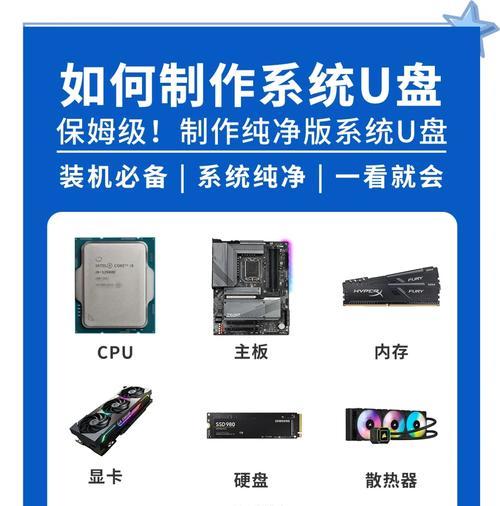
准备一台U盘
要使用U盘进行系统安装,首先需要一台容量足够的U盘。建议选择容量大于8GB的U盘,确保安装过程所需的文件能够完全存储在U盘中。同时,检查U盘是否具备正常的读写功能,以免在安装过程中出现问题。
下载系统镜像文件
在安装系统前,需要先下载相应的系统镜像文件。根据你所需安装的操作系统版本,访问官方网站或其他可信渠道下载对应的镜像文件,并将其保存到计算机的硬盘上。确保下载的镜像文件完整且无损坏,以免在安装过程中遇到问题。

格式化U盘
打开电脑,将U盘插入USB接口,然后找到“我的电脑”或“此电脑”图标,右键点击选择“管理”。在弹出的窗口中,找到并点击“磁盘管理”。在磁盘管理界面中,找到对应的U盘,右键点击选择“格式化”,按照提示进行格式化操作。注意:格式化会清除U盘中的所有数据,请提前备份重要文件。
制作启动U盘
制作启动U盘的方法有多种,其中最常用的是使用第三方工具如Rufus。下载并安装Rufus后,双击打开软件,选择正确的U盘和系统镜像文件。确保选择的分区类型为MBR,并选择文件系统为FAT32。点击“开始”按钮后,Rufus将自动将系统镜像文件写入U盘,并制作成启动盘。
设置计算机启动顺序
重启电脑,在开机界面上按下相应的热键进入BIOS设置界面。根据不同电脑品牌和型号,可以是F2、F10、Delete等。找到“启动顺序”或“BootOrder”选项,并将U盘置于第一位。保存并退出BIOS设置,电脑将会按照设置的顺序启动。

启动U盘安装系统
电脑重新启动后,将自动从U盘中启动。系统安装界面将会出现在屏幕上,按照指示进行操作。通常需要选择语言、时区等设置,并同意用户许可协议。选择系统安装的目标硬盘,并进行分区和格式化操作。等待安装过程完成即可。
系统安装完毕后的设置
在系统安装完成后,根据个人需求进行相应的设置。包括网络连接、驱动程序安装、软件更新等。此外,也可以根据自己的喜好对系统外观和个性化设置进行调整。
常见问题解决
在安装系统过程中,可能会遇到一些问题,如安装失败、无法识别硬盘等。这时可以尝试重启电脑、更换U盘或检查硬盘连接是否正常。如果问题仍然存在,建议向相关技术支持寻求帮助。
备份重要数据
在安装系统前,请务必备份重要的个人数据。安装系统时会清除硬盘上的所有数据,一旦发生意外,可能造成数据丢失。将重要文件复制到外部存储设备或云存储中,确保数据的安全性。
选择合适的操作系统版本
根据个人需求和电脑配置,选择合适的操作系统版本。不同版本的操作系统具有不同的功能和特点,选择适合自己的版本可以提高系统的使用效果和体验。
定期更新系统
安装完成系统后,定期更新系统是十分重要的。操作系统的更新可以修复一些已知的问题、增加新功能,并提供更好的性能和安全性。定期检查和安装系统更新补丁,可以保证系统的稳定性和安全性。
注意系统兼容性
在选择操作系统时,要注意系统的兼容性。某些软件或硬件设备可能不兼容某些操作系统版本,如果使用不兼容的操作系统,可能会导致软件无法正常运行或硬件无法正常使用。在选择操作系统前,请确认其与你所使用的软件和硬件设备兼容。
合理分配磁盘空间
在安装系统时,需要合理分配磁盘空间。将系统安装在较快的硬盘上,并确保有足够的空间来存储系统文件和个人数据。同时,可以考虑使用分区来对磁盘进行划分,以便更好地管理和组织数据。
安装过程中保持电源稳定
在安装系统过程中,一定要保持电源的稳定。如果在安装过程中突然断电,可能会导致系统文件损坏或安装失败。在安装系统时,建议将电脑连接到可靠的电源插座,并确保电源供应稳定。
使用U盘启动安装系统是一种方便快捷的方法。准备一台U盘,下载系统镜像文件,制作启动U盘,设置计算机启动顺序,启动U盘安装系统,然后进行相关设置和优化,即可轻松完成系统安装。在安装过程中,要注意备份重要数据、选择合适的操作系统版本、定期更新系统、注意兼容性,并合理分配磁盘空间。最重要的是,在安装过程中保持电源稳定,以免出现意外情况。希望本文对您有所帮助,祝您顺利完成系统安装!


